¿Por qué mi Spotify sigue pausando? ¡9 soluciones fáciles!

¿Alguna vez te has preguntado por qué mi Spotify sigue pausando en medio de la música? Es algo pequeño, pero puede arruinar el ambiente, especialmente cuando realmente te estás sumergiendo en tu lista de reproducción. Esto suele suceder debido a problemas con tu conexión, tus aplicaciones o la sincronización de tus cuentas. Puede ocurrir en tu teléfono, computadora portátil o estéreo de coche. Pero no te preocupes. En este artículo, analizaremos las razones más comunes por las que Spotify deja de reproducir música y te daremos soluciones fáciles para que puedas seguir escuchando sin interrupciones. ¡Vamos a descubrirlo!
¿Por qué mi Spotify sigue pausando aleatoriamente?
Si tu Spotify se pausa de forma aleatoria o se detiene automáticamente, definitivamente no estás solo. Este problema le sucede a muchas personas, ya sea que estén usando auriculares, altavoces Bluetooth o simplemente transmitiendo a través de Wi-Fi. No siempre está claro cuál es el problema, pero generalmente se debe a problemas con la conexión, conflictos entre aplicaciones o el uso de la misma cuenta de Spotify en más de un dispositivo. Aquí te mostramos algunas de las razones más comunes por las que Spotify sigue pausando:
- Conexión a Internet inestable: Una señal débil de Wi-Fi o datos móviles puede hacer que la transmisión se detenga y las canciones se corten a la mitad.
- Múltiples dispositivos conectados: Si tu cuenta está activa en otro dispositivo, Spotify puede dejar de funcionar en el tuyo.
- Modo de ahorro de batería: Cuando está activado, limita la actividad en segundo plano, lo que puede detener la reproducción de Spotify.
- Versión de la aplicación desactualizada: Las versiones antiguas de Spotify suelen tener errores que provocan pausas aleatorias.
- Archivos de caché corruptos: Los archivos corruptos y los datos temporales de la caché también pueden interferir con la reproducción fluida.
- Desconexión de Bluetooth o auriculares: Una señal Bluetooth débil o una conexión con cable suelta también puede provocar pausas automáticas.
- Configuración de ahorro de energía o restricciones en aplicaciones de fondo: Algunos teléfonos restringen la actividad de Spotify para ahorrar batería.
- Errores en los servidores o en la aplicación: Ocasionalmente, los propios servidores de Spotify o sus actualizaciones pueden causar errores de reproducción.
Cada uno de estos problemas se puede solucionar con algunos ajustes simples, los cuales te explicaremos en la siguiente sección para que puedas seguir escuchando música sin interrupciones.
9 Soluciones para resolver el problema de las pausas de Spotify
Si tu Spotify sigue pausando inesperadamente, no te preocupes, es un problema común con soluciones simples. Aquí te dejamos 9 soluciones fáciles para que puedas volver a disfrutar de la música sin interrupciones.
- Solución #1: Revisa la conexión a Internet
- Solución #2: Cierra sesión en Spotify en todos los dispositivos
- Solución #3: Verifica si otras aplicaciones están interfiriendo
- Solución #4: Actualiza o reinstala Spotify
- Solución #5: Desactiva el ahorro de datos de Spotify
- Solución #6: Desactiva el modo de bajo consumo
- Solución #7: Revisa la interferencia de Bluetooth
- Solución #8: Activa la reproducción automática de Spotify
- Solución #9: Elimina la caché corrupta de la aplicación
Solución #1: Revisa la conexión a Internet
Una conexión a Internet débil o inestable es una de las causas más comunes de que Spotify se pause aleatoriamente. Cuando tu Wi-Fi se cae o la señal de datos se debilita, Spotify no puede mantener una transmisión fluida.
▼ Pasos para solucionar:
- Paso 1: Cambia de Wi-Fi a datos móviles (o viceversa) para ver si el problema persiste.
- Paso 2: Reinicia tu router Wi-Fi o acércate a él.
- Paso 3: Evita usar redes Wi-Fi públicas que puedan bloquear o reducir la velocidad del streaming.
Solución #2: Cerrar sesión en Spotify en todos los dispositivos

Si tu cuenta está conectada a varios dispositivos, Spotify puede pausarse cuando otro dispositivo comienza a reproducir. Cerrar sesión en todos los dispositivos garantiza que solo tú tengas el control.
▼ Pasos para verificar si tu cuenta está en uso:
- Paso 1: Abre Spotify y toca el ícono de tu perfil.
- Paso 2: Ve a Configuración → Dispositivos para ver en qué dispositivos está conectada tu cuenta.
- Paso 3: Si ves dispositivos desconocidos, esa podría ser la causa. Debes cerrar sesión en dispositivos adicionales.
▼ Pasos para cerrar sesión en todos los dispositivos:
- Paso 1: Visita Visión general de la cuenta de Spotify.
- Paso 2: Inicia sesión en tu cuenta.
- Paso 3: Desplázate hacia abajo y haz clic en Cerrar sesión en todos los dispositivos para desconectar todas las sesiones.
Solución #3: Verifica si otras aplicaciones están interfiriendo
Algunas aplicaciones en segundo plano como WhatsApp, YouTube o Messenger pueden tomar el control de tu audio y hacer que Spotify se pause inesperadamente.
▼ Pasos para solucionar:
- Paso 1: Cierra todas las aplicaciones que se están ejecutando en segundo plano.
- Paso 2: Desactiva temporalmente los sonidos de las notificaciones para evitar interrupciones.
- Paso 3: Vuelve a abrir Spotify y prueba la reproducción nuevamente.
Solución #4: Actualizar o reinstalar Spotify

Las versiones desactualizadas de Spotify a veces pueden presentar fallos o conflictos con las actualizaciones del sistema de tu dispositivo. Mantener la aplicación actualizada generalmente soluciona los problemas de rendimiento y reproducción.
▼ Pasos para solucionar:
- Paso 1: Abre la App Store de tu dispositivo o la Google Play Store.
- Paso 2: Busca Spotify y toca en Actualizar si está disponible.
- Paso 3: Si no aparece ninguna actualización, desinstala la aplicación.
- Paso 4: Reinstala Spotify y vuelve a iniciar sesión en tu cuenta.
Solución #5: Desactivar el ahorro de datos de Spotify

El modo de ahorro de datos de Spotify ayuda a reducir el uso de datos, pero puede reducir la calidad de la transmisión o causar problemas de pausas, especialmente en conexiones débiles.
▼ Pasos para solucionar:
- Paso 1: Abre Spotify y toca el icono de Configuración.
- Paso 2: Selecciona “Ahorro de datos” en el menú.
- Paso 3: Desactiva el modo de ahorro de datos.
- Paso 4: Reinicia la aplicación y verifica si la reproducción mejora.
Solución #6: Desactivar el modo de bajo consumo

El Modo de bajo consumo (en iPhone) y el Ahorro de batería (en Android) restringen la actividad en segundo plano para ahorrar batería, y Spotify suele ser una de las aplicaciones afectadas. Cuando está habilitado, tu teléfono puede pausar o limitar la transmisión en segundo plano para conservar energía.
▼ Pasos para iPhone:
- Paso 1: Ve a Configuración → Batería.
- Paso 2: Desactiva el modo de bajo consumo.
- Paso 3: Reabre Spotify y verifica si la reproducción funciona correctamente.
▼ Pasos para Android:
- Paso 1: Abre Configuración → Batería o Modo de ahorro de energía.
- Paso 2: Desactiva el Ahorro de batería o la Batería adaptativa.
- Paso 3: Reinicia tu dispositivo y vuelve a reproducir una canción.
Solución #7: Revisa la interferencia de Bluetooth
Si estás conectado a auriculares Bluetooth, altavoces o incluso a un sistema de audio del coche, las caídas de señal o el cambio entre dispositivos pueden hacer que Spotify se pause aleatoriamente. La interferencia de Bluetooth es especialmente común cuando varios dispositivos están emparejados cerca.
▼ Pasos para solucionar:
- Paso 1: Desconecta todos los dispositivos Bluetooth y vuelve a conectar solo el que estés usando.
- Paso 2: Olvida las conexiones Bluetooth no usadas o más antiguas.
- Paso 3: Si es posible, aléjate de otros dispositivos inalámbricos que puedan causar interferencias en la señal.
Solución #8: Activa la reproducción automática de Spotify

La función de reproducción automática de Spotify asegura una reproducción continua. Si está desactivada, la aplicación puede detenerse automáticamente después de que termine una canción o lista de reproducción, lo que puede parecer una pausa aleatoria.
▼ Pasos para solucionar:
- Paso 1: Abre Spotify → Configuración.
- Paso 2: Desplázate hacia abajo hasta “Reproducción”.
- Paso 3: Activa la opción “Reproducción automática” para que la música siga sonando sin interrupciones.
- Paso 4: Reinicia la aplicación y verifica si el problema se ha solucionado.
Solución #9: Eliminar la caché corrupta de la aplicación
Con el tiempo, los archivos de caché de Spotify pueden corromperse, lo que puede generar fallos, bloqueos o pausas durante la reproducción. Eliminar la caché le da a la aplicación un reinicio limpio sin eliminar tus listas de reproducción ni descargas.
▼ Pasos para solucionar:
- Paso 1: Abre Spotify → Configuración.
- Paso 2: Ve a “Almacenamiento” o “Configuración de la caché”.
- Paso 3: Toca “Borrar caché” y confirma.
- Paso 4: Reinicia la aplicación y prueba si la reproducción mejora.
Cómo Prevenir Futuras Pausas en Spotify?
Una vez que hayas solucionado el problema, es una buena idea tomar algunas medidas adicionales para asegurarte de que Spotify siga funcionando sin problemas. Una de las mejores maneras de evitar interrupciones es actualizar a Spotify Premium. Los usuarios gratuitos a menudo experimentan pausas causadas por anuncios o problemas de conexión, mientras que los suscriptores Premium disfrutan de una reproducción continua sin anuncios y transmisión de mayor calidad.
Con Spotify Premium, también puedes descargar tus listas de reproducción, álbumes y podcasts favoritos para escucharlos sin conexión. Esto significa sin almacenamiento en búfer, sin pausas aleatorias debido a Wi-Fi deficiente y sin congelamientos de la aplicación durante la reproducción.
Si sueles escuchar música sobre la marcha o en áreas con conexión a Internet inestable, activar el Modo sin conexión es una excelente solución. Te permitirá disfrutar de tu música sin interrupciones, sin importar dónde estés, la forma más fácil de evitar las interrupciones en Spotify de una vez por todas.
Bonus: ¿Cómo Mantener las Canciones de Spotify Para Siempre Sin Necesitar Premium?
Si estás cansado de que Spotify se pause debido a problemas de conectividad o restricciones de la aplicación, o simplemente quieres mantener tus canciones favoritas de Spotify para siempre, hay una forma sencilla de hacerlo sin necesidad de una suscripción Premium. Con YT Saver Spotify Music Converter, puedes descargar y convertir fácilmente canciones, álbumes y listas de reproducción de Spotify a formatos de audio populares como MP3, M4A, WAV o FLAC, todo sin anuncios ni restricciones de DRM.
Esta herramienta te ayuda a evitar las limitaciones en línea de Spotify convirtiendo tus listas de reproducción en archivos sin conexión que puedes reproducir en cualquier momento, en cualquier lugar y en cualquier dispositivo. Ya sea que estés en Windows o Mac, YT Saver te da control total sobre tu colección de música con solo unos pocos clics, sin suscripción, sin problemas de inicio de sesión y sin interrupciones.
✅ Descarga canciones, álbumes y listas de reproducción de Spotify sin necesidad de Premium
✅ Convierte música de Spotify a MP3, M4A, WAV, FLAC y más
✅ Elimina la protección DRM para reproducción sin restricciones sin conexión
✅ Mantén un sonido de alta calidad hasta 320 Kbps en cada descarga
✅ Descarga listas de reproducción o álbumes a una velocidad 10 veces más rápida
✅ Retiene las etiquetas ID3 como el título de la canción, el artista y la portada del álbum
Guía paso a paso para usar YT Saver Music Converter para descargar música de Spotify:
Descargar tus canciones favoritas de Spotify con YT Saver es rápido y fácil.
Solo sigue estos simples pasos después de instalar YT Saver Spotify Music Converter en tu computadora:
Paso 1: Lanza YT Saver y ve a la pestaña “Música Premium”. Abre el Convertidor de Música de Spotify.
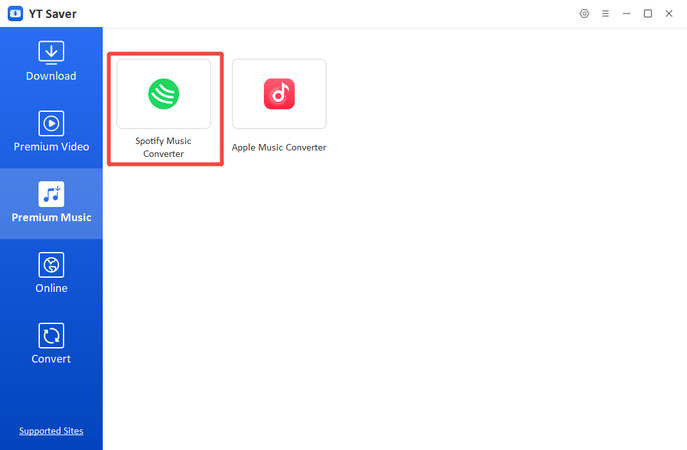
Paso 2: Inicia sesión en tu cuenta de Spotify y encuentra la música que deseas descargar. Puedes seleccionar tu formato de salida preferido (MP3, AAC, WAV, etc.) haciendo clic en el icono de engranaje.
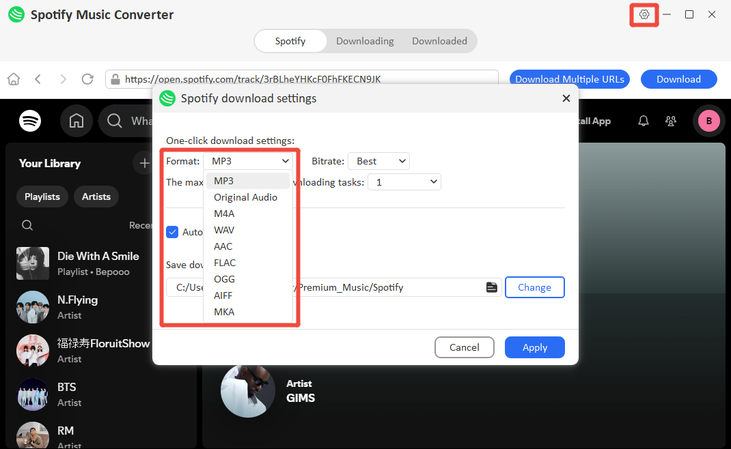
Paso 3: Haz clic en el botón “Descargar” para comenzar a descargar canciones o listas de reproducción de Spotify.
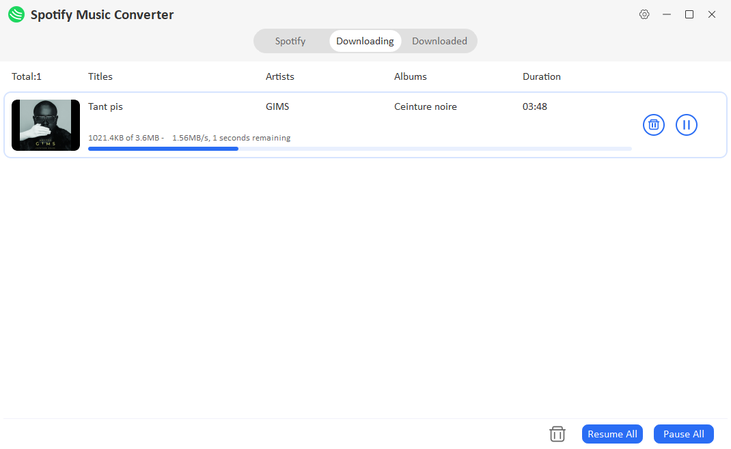
Paso 4: Una vez que la conversión esté completa, ve a la sección “Descargados” para encontrar tu música guardada. Ahora puedes reproducirla sin conexión o transferirla a cualquier dispositivo que desees.
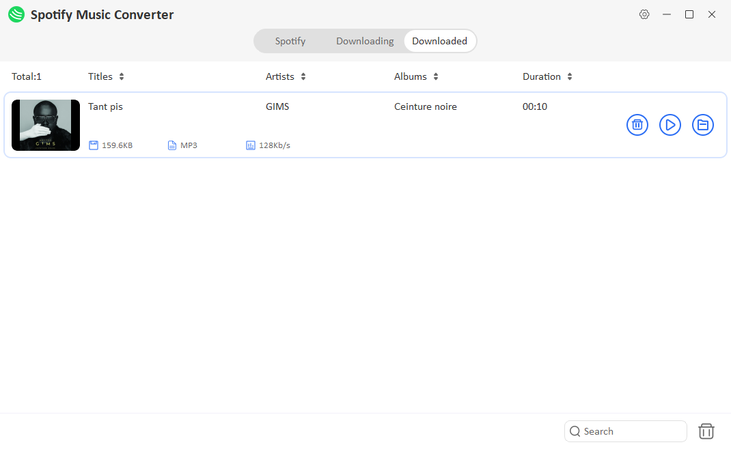
Con YT Saver Spotify Music Converter, mantener tu colección de Spotify para siempre es fácil, solo copia, pega y disfruta de tus canciones favoritas sin conexión en cualquier momento.
Palabras finales
Si te has estado preguntando por qué Spotify sigue pausando, generalmente se debe a problemas simples como la conectividad, la configuración o fallos en la aplicación, todos fáciles de solucionar con las soluciones que hemos cubierto. Pero si deseas música continua en cualquier momento y lugar, prueba YT Saver Spotify Music Converter. Te permite descargar y mantener tus canciones favoritas de Spotify para siempre, completamente sin conexión y sin molestias. Así que no importa si Spotify se detiene o no, tendrás acceso sin conexión a tu música favorita.
- ¿iTunes Reproduce FLAC? Cómo Reproducir FLAC en iTunes Fácilmente
- 6 Formas Sencillas de Desbloquear Spotify en la Escuela o Cualquier Lugar
- Reseña EzMP3: ¿Es Realmente Seguro y Sin Publicidad? + Mejor Alternativa
- Cómo Activar/Desactivar el Modo Offline de Spotify (Premium y Gratis)
- Cómo reproducir Tidal en un Tesla sin usar el teléfono



